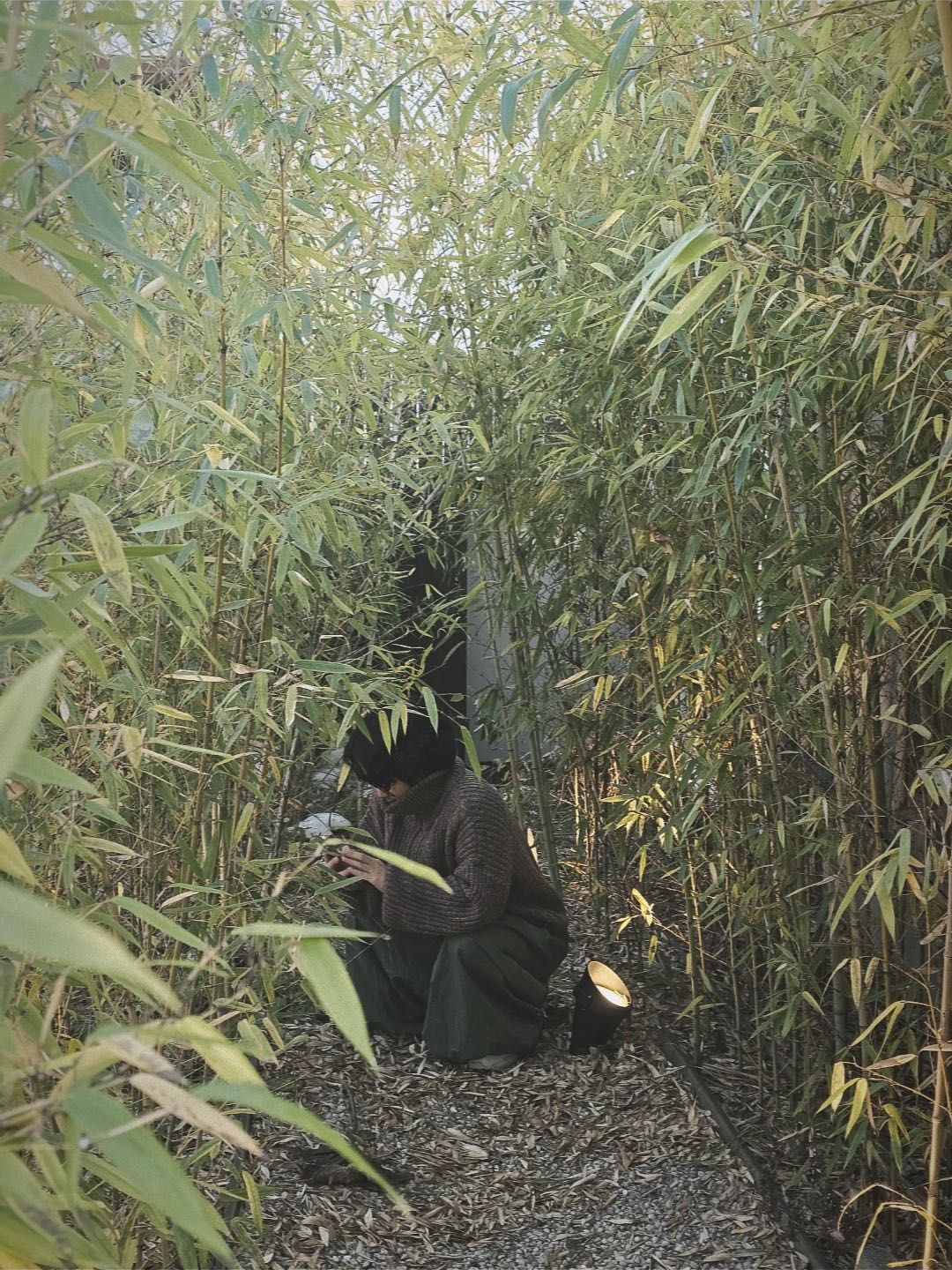| 일 | 월 | 화 | 수 | 목 | 금 | 토 |
|---|---|---|---|---|---|---|
| 1 | 2 | 3 | 4 | 5 | ||
| 6 | 7 | 8 | 9 | 10 | 11 | 12 |
| 13 | 14 | 15 | 16 | 17 | 18 | 19 |
| 20 | 21 | 22 | 23 | 24 | 25 | 26 |
| 27 | 28 | 29 | 30 |
- 영화리뷰
- 영화후기
- SWIFT
- 일기
- java
- Flutter Toy Project
- 자바공부
- 토이프로젝트
- 프로그래머스
- sopt 35기
- Flutter
- 영화
- 코딩공부
- 키노
- 오블완
- 플러터
- 인프런
- sopt ios
- 새벽녘 소소한 기록
- 영화기록
- 스프링 입문
- 리뷰
- toy project
- SOPT
- 티스토리챌린지
- inflearn
- 자바
- 자바 스터디
- 영화일기
- 백준
- Today
- Total
새벽의 기록
[Android Studio] 안드로이드 스튜디오 Vector Asset 안 보일때 본문
코틀린을 공부하며 안드로이드 스튜디오를 쓰던 중 Vector Asset 의 아이콘들이 안보이거나 일부만 보이는 경우가 왕왕 있었다.

이런 식으로 Vector Asset의 아이콘이 일부만 보이거나(위 사진에서는 add alarm까지만 보이고 뒤에 b~z 까지의 아이콘은 안 나옴) 아예 안 보이는 경우가 있다.
Android Studio에는 매번 파일을 저장해야 하는 버그가 있어 벡터 자산 대화상자를 열 때마다 파일이 변경되어 이런 버그가 생긴다고한다.
개발할 때마다 너무 불편했던 버그인데 해결방법을 알아내서 공유하려고 한다.
해결방법
Users / your username / AppData / Local / Android / SDK / icons / material
사용자 / 본인 사용자명 / AppData / Local / Android / SDK / icons / material
위의 경로로 들어가면
- materialicons
- materialiconsoutlined
- materialiconsround
- materialiconssharp
- materialiconstwotone
- materialsymbolsrounded
- materialsymbolssharp
- icons_metadata.txt
이런 항목들이 보일 것이다.
가장 밑에 icons_metadata.txt 파일을 지우고 Vector Asset 선택 창을 열면 모든 아이콘이 보이는 것을 확인할 수 있는데,
이 방법은 일회성이다!!
아이콘 하나를 선택하고 Vector Asset 선택 창을 열면 다시 일부만 보이거나 안 보이는 경험을 할 수 있다.
이 현상이 다시 일어나지 않게 하려면 가장 처음 모든 아이콘이 보이는 상태에서 icons_metadata.txt 이 파일을 읽기 전용으로 만들어 줘야 한다.
Detail

1. 위에서 알려준 경로대로 들어간 모습이다.
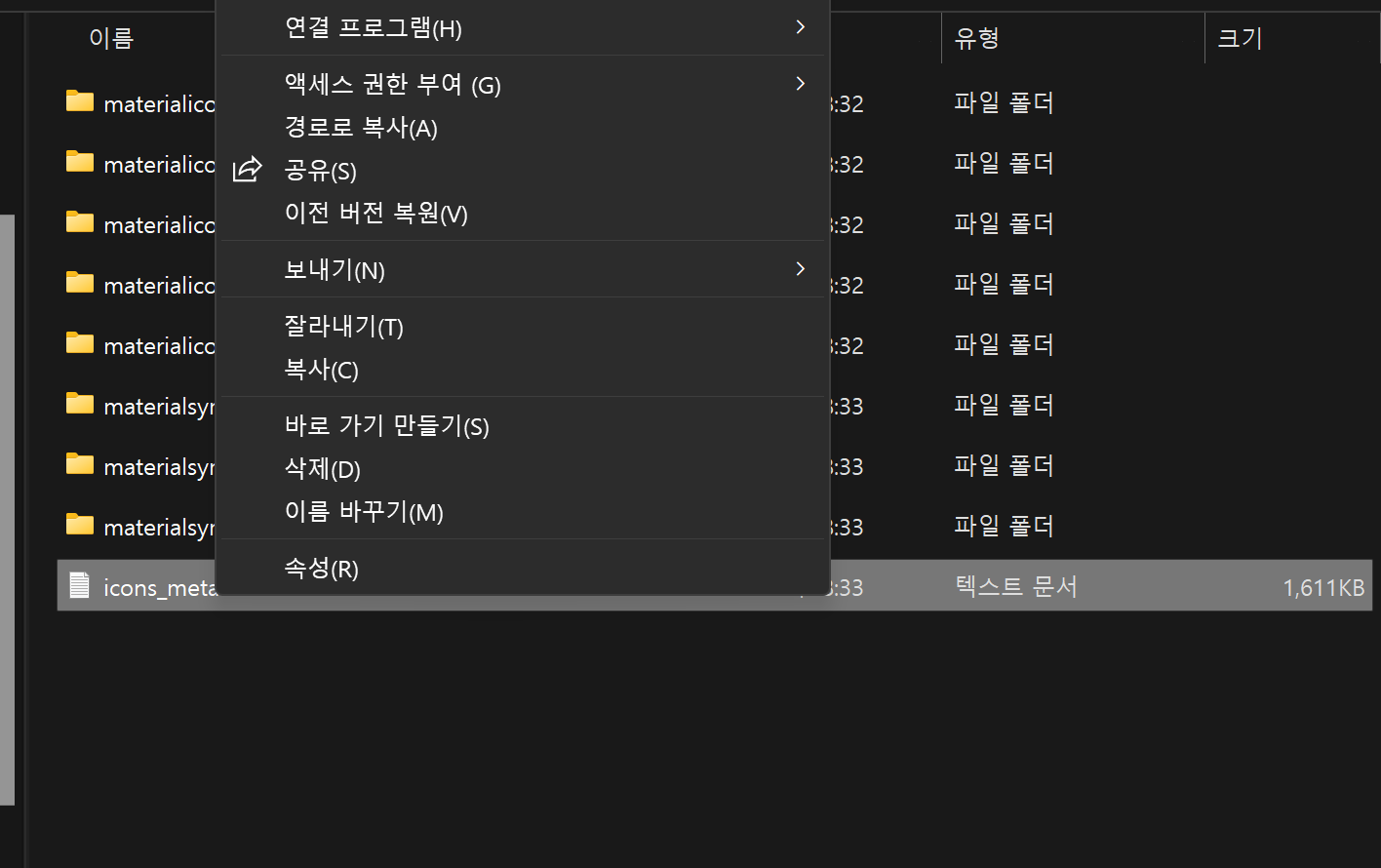
2. icons_metadata.txt 파일 삭제
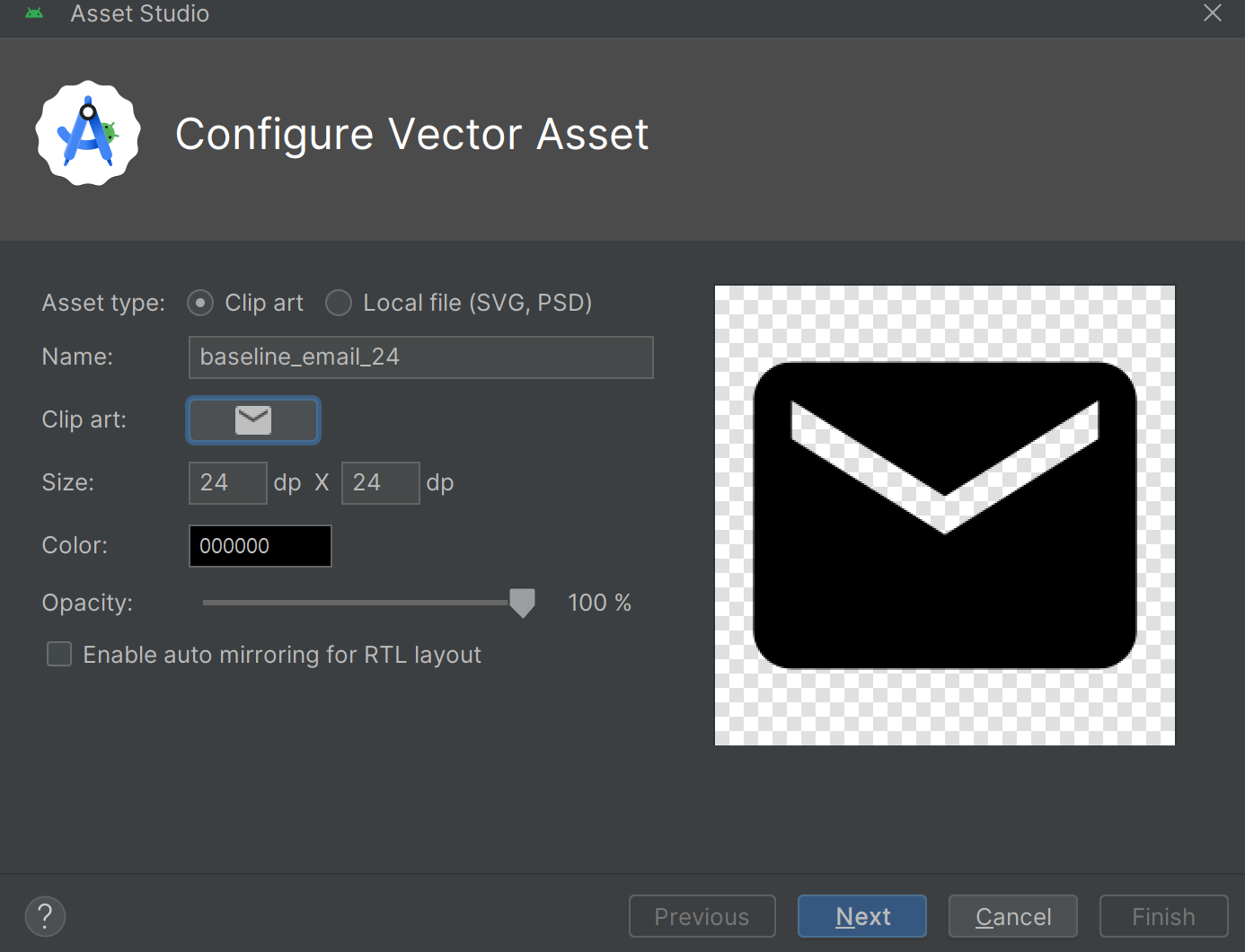
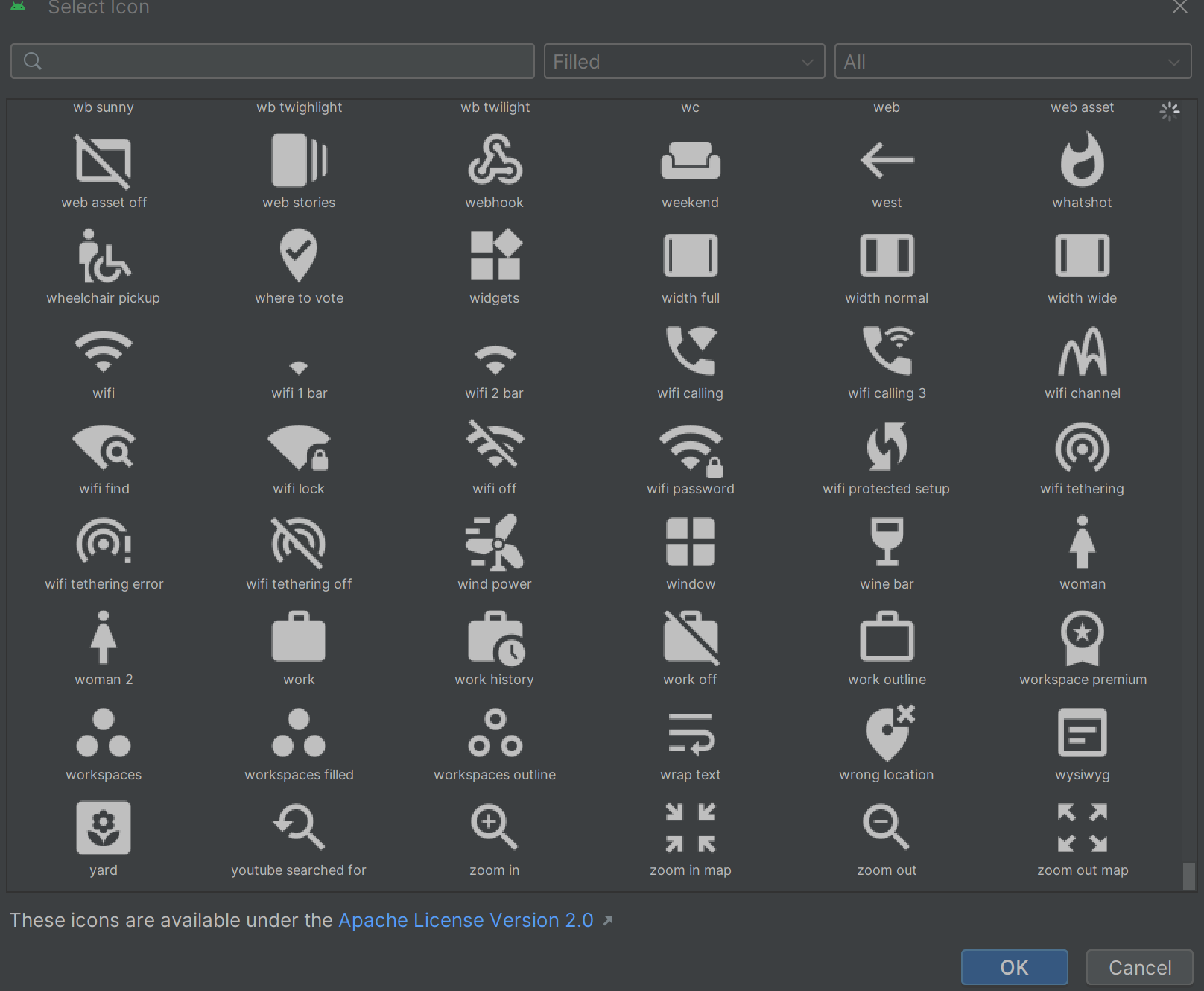
3. 다시 한 번 Vector Asset 에서 Clip art를 눌러 모든 아이콘이 보이는지 확인
'Z' 로 시작하는 아이콘들이 보이면 다 있을 확률이 높음
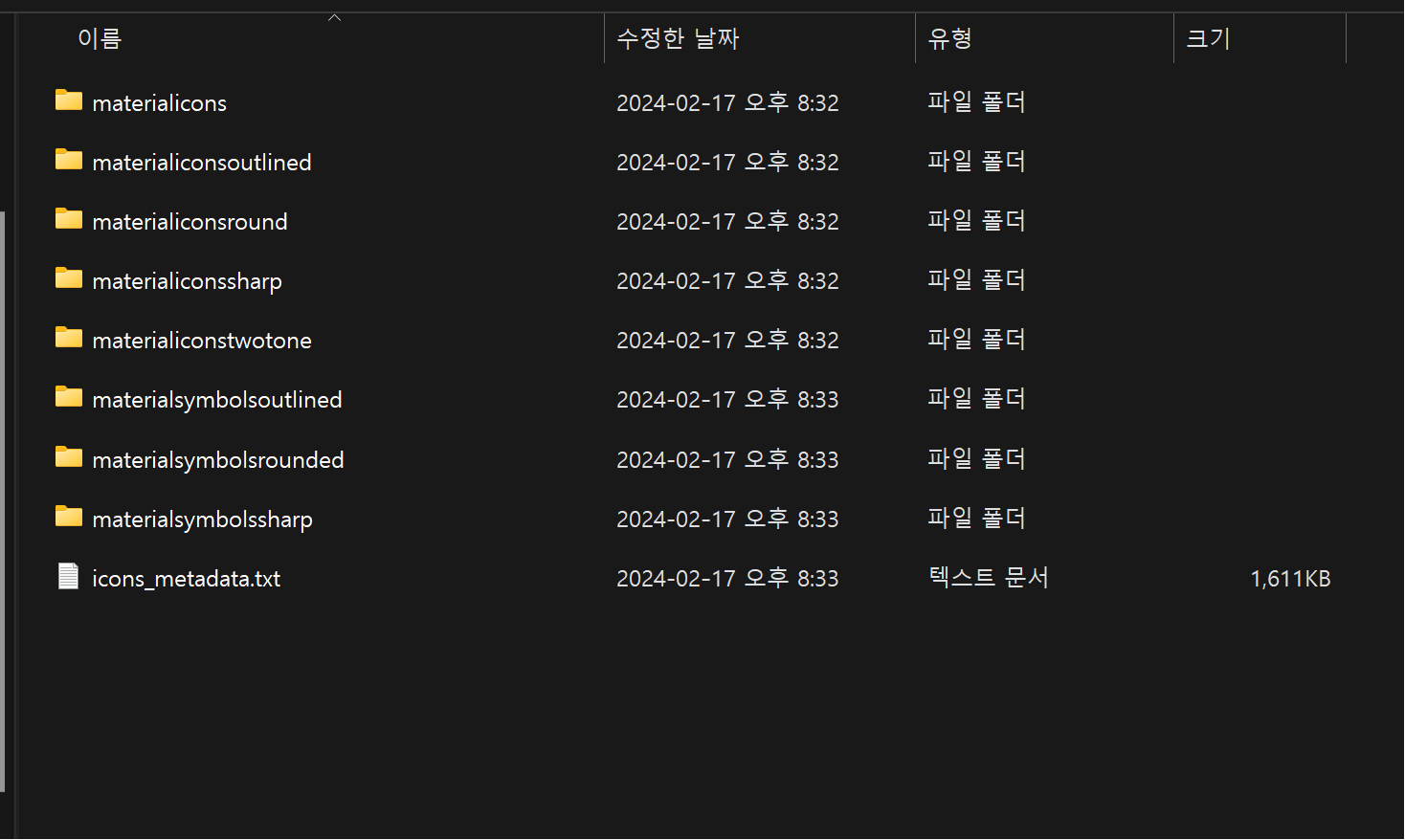
4. 3번까지 하면 지워졌던 icons_metadata.txt 파일이 다시 생긴 것을 확인할 수 있다.
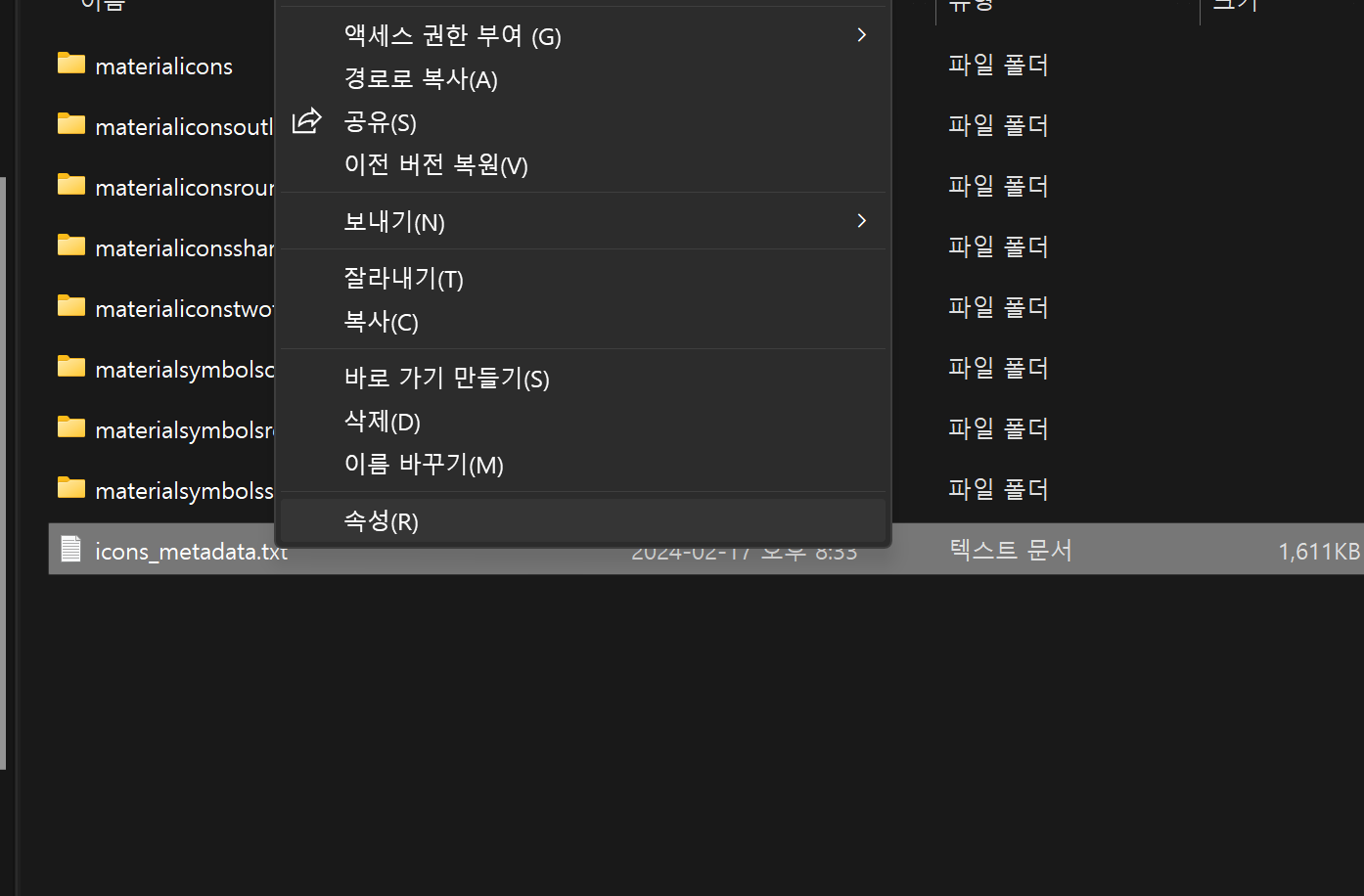
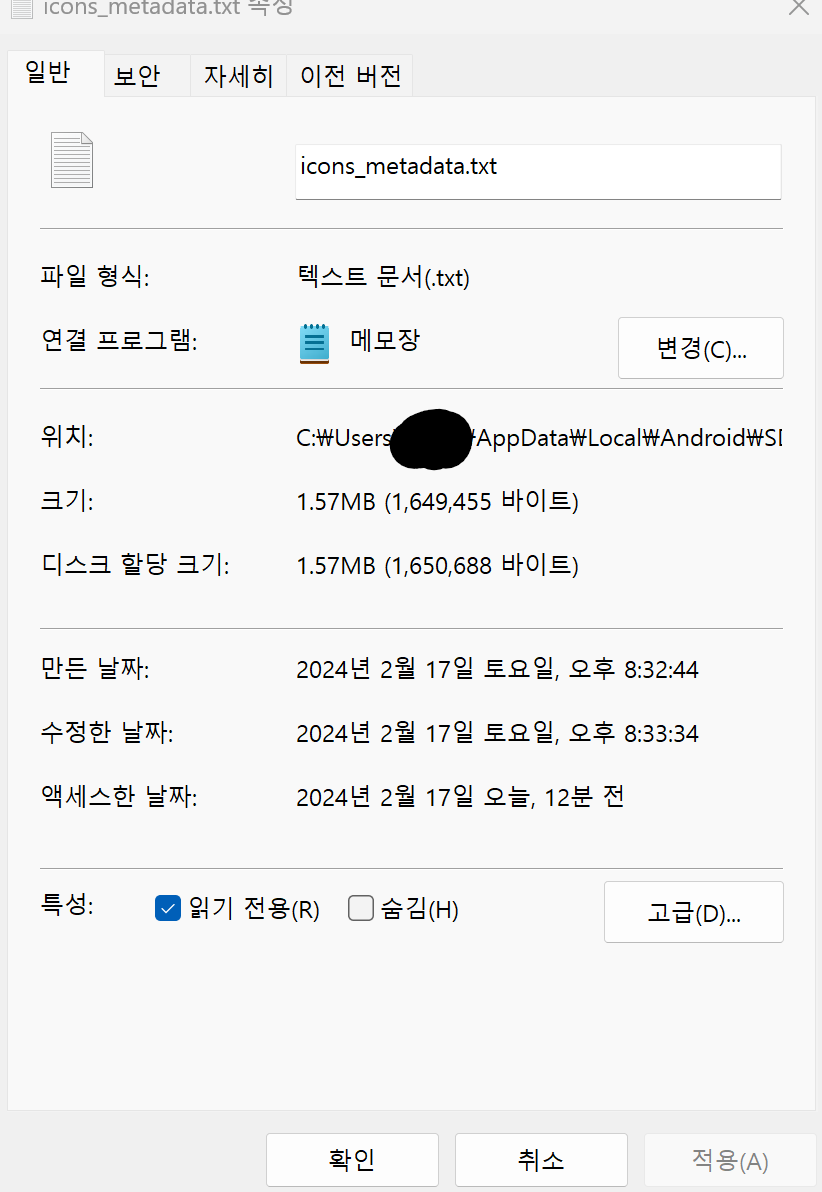
5. icons_metadata.txt 의 속성으로 들어가면 하단에 특성 부분에서
읽기 전용(R)을 확인할 수 있다.
이 체크박스가 체크돼있을 수도 있고 안돼있을 수도 있는데, 둘 다 상관없이 체크 상태로 다시 만들어준다.
- 체크가 안 되어 있었을 경우 : 클릭해서 체크로 만들고 확인 및 적용
- 체크가 되어 있었을 경우 : 클릭해서 빈칸으로 만들고 다시 클릭해서 확인 및 적용
이러면 막 여러가지 파일에 적용한다는 로딩창이 뜨는 데 다 끝나면
이제 Vector Asset 의 아이콘들이 항상 잘 보이는 걸 확인할 수 있다!!
참조
How I fix NOTHING TO SHOW in my vector asset in android studio
I want to add a new vector asset. I am trying to add a clipArt but it only shows in the dialog box "Nothing to show". No icon is showing and I want to add an icon. I don't know to fix this.
stackoverflow.com
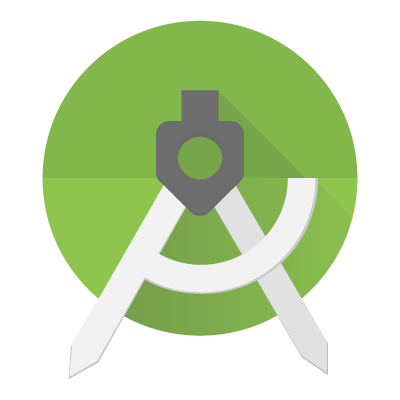
'환경 설정 및 잡다한 것들' 카테고리의 다른 글
| git-credential-osxkeychain이 키체인에서 'github.com' 키 접근을 허용하고자 합니다. (1) | 2024.08.05 |
|---|---|
| 동기부여 (1) | 2024.02.20 |
| [Android Studio] 안드로이드 스튜디오 맞춤법 지적 끄기 (0) | 2023.09.07 |
| [Notion] Notion 학생계정 인증/ 노션 교육 요금제 사용방법 (0) | 2023.08.21 |
| [Android Studio] 안드로이드 스튜디오 및 플러터 설치 방법 (0) | 2023.08.04 |